
Cara Mengirim File Audio Besar dari iPhone ke iPhone, Android & Komputer

iPhone memungkinkan Anda merekam percakapan dengan mudah, seperti rapat atau wawancara, dan mengabadikan momen spesial. Anda juga dapat menyimpan pesan ulang tahun untuk teman dan keluarga atau menambahkan suara Anda ke audio untuk bersenang-senang. Karena rekaman ini berharga, penting untuk mencadangkannya dengan memindahkannya ke perangkat lain atau penyimpanan cloud.
Jika file audio terlalu besar untuk dikirim melalui email, atau jika Anda lebih suka menghindari iTunes, mengirim file audio berukuran besar dari iPhone mungkin terasa rumit. Untungnya, ada beberapa cara mudah untuk memindahkan file audio berukuran besar dari iPhone Anda, yang akan kita bahas dalam artikel ini.
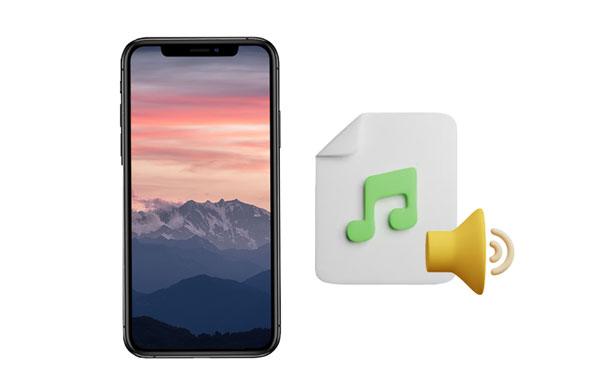
Ingin menyimpan file audio berukuran besar saat berpindah dari iPhone ke perangkat Android ? Coolmuster Mobile Transfer memudahkannya. Hanya dengan satu klik, Anda dapat memindahkan musik dari iOS ke Android , berapa pun ukuran filenya. Aplikasi ini juga memungkinkan Anda mentransfer video, buku, dan foto dari iOS ke Android dengan mudah.
Anda bahkan dapat memindahkan kontak dan dokumen dari perangkat Android ke iPhone atau iPad tanpa repot. Coolmuster Mobile Transfer mendukung sebagian besar perangkat dan sistem operasi Android dan iOS , sehingga memudahkan penyalinan data antar perangkat seluler.
Fitur utama Coolmuster Mobile Transfer :
Berikut ini cara mentransfer file audio besar dari iPhone ke Android :
01 Instal Programnya
Unduh dan luncurkan perangkat lunak pada PC, lalu buka untuk masuk ke antarmuka utama.
02 Hubungkan Perangkat Seluler ke Komputer
Hubungkan kedua perangkat ke PC menggunakan kabel USB yang berfungsi. Setelah berhasil terhubung, Anda akan melihat perangkat Anda di bagian " Sumber " dan " Tujuan " di layar. Pastikan iPhone Anda berada di bagian " Sumber ".

03 Transfer File Audio Besar Anda
Untuk memilih semua berkas audio Anda, pilih kategori " Musik ", dan klik tombol " Mulai Salin " untuk memulai transfer.

S
Mengirim file audio berukuran besar dari satu iPhone ke iPhone lainnya menggunakan AirDrop adalah cara cepat dan praktis untuk berbagi musik, rekaman, atau audio lainnya tanpa kabel. AirDrop bekerja melalui Wi-Fi dan Bluetooth, menawarkan kecepatan transfer yang tinggi. Namun, kedua perangkat harus berada di dekat Anda, tidak terkunci, dan AirDrop diaktifkan. File yang sangat besar mungkin membutuhkan waktu lebih lama, jadi pastikan kedua iPhone terisi daya dengan cukup. ( AirDrop di iPhone tidak berfungsi ?)
Langkah 1: Di kedua iPhone, geser ke bawah dari pojok kanan atas untuk membuka Pusat Kontrol. Pastikan Wi-Fi dan Bluetooth diaktifkan.
Langkah 2: Ketuk "AirDrop" dan pilih "Hanya Kontak" atau "Semua Orang" tergantung preferensi Anda.
Langkah 3: Buka aplikasi Musik atau File di iPhone pengirim dan cari berkas audio yang ingin dibagikan. Ketuk ikon "Bagikan", lalu pilih iPhone penerima dari daftar AirDrop.
Langkah 4: Di iPhone penerima, ketuk "Terima" saat diminta. Tunggu hingga transfer selesai, lalu buka aplikasi Musik atau File untuk mengakses audio.

Menggunakan Google Drive adalah cara praktis untuk mentransfer berkas audio berukuran besar dari iPhone ke perangkat iPhone atau Android lainnya. Metode ini bekerja dengan mengunggah berkas Anda ke cloud, lalu mengunduhnya ke perangkat target. Prosesnya sederhana dan tidak memerlukan kabel, tetapi kecepatannya bergantung pada koneksi internet Anda, dan berkas berukuran besar mungkin memerlukan waktu untuk diunggah atau diunduh.
Langkah 1: Buka aplikasi Google Drive di iPhone Anda dan masuk dengan akun Google Anda.
Langkah 2: Ketuk tombol "+" dan pilih "Unggah". Pilih berkas audio yang ingin Anda transfer dari iPhone Anda dan tunggu hingga proses unggah selesai.

Langkah 3: Pada perangkat iPhone atau Android target, buka Google Drive dan masuk dengan akun yang sama.
Langkah 4: Temukan file audio yang diunggah dan unduh ke perangkat.
Jika Anda perlu mentransfer berkas audio dari iPhone ke PC atau Mac dengan mudah, Coolmuster iOS Assistant adalah pilihan yang tepat. Perangkat lunak transfer dan manajemen data iOS yang canggih ini memungkinkan Anda memindahkan berkas audio berukuran besar ke komputer dalam hitungan menit. Perangkat lunak ini juga mendukung transfer video, musik, pesan, foto, buku, kontak, dan lainnya yang berukuran besar dari perangkat iOS ke komputer Anda.
Berbeda dengan iCloud atau iTunes, Coolmuster iOS Assistant memungkinkan Anda melihat pratinjau file dan memilih audio yang ingin ditransfer. Tidak ada batasan ukuran file, dan prosesnya lebih cepat karena tidak bergantung pada koneksi internet Anda.
Fitur utama Coolmuster iOS Assistant:
Berikut cara memindahkan file audio besar dari iPhone ke PC dalam 1 klik:
01 Luncurkan Perangkat Lunak dan Hubungkan iPhone
Pertama, unduh dan instal Coolmuster iOS Assistant di PC Anda. Buka untuk mengakses antarmuka utama. Sekarang, hubungkan iPhone Anda ke PC menggunakan kabel Lightning. Segera setelah Anda menghubungkan ponsel, program akan otomatis mengenalinya.
Setelah beberapa detik, Anda akan melihat jendela pop-up di layar PC Anda. Klik " Percaya ", lalu tekan opsi " Lanjutkan " untuk melanjutkan.
02 Pilih File Audio yang Akan Ditransfer
Setelah perangkat lunak mendeteksi perangkat, Anda akan melihat semua data iPhone Anda di antarmuka utama. Setiap berkas akan berada di foldernya masing-masing di panel kiri untuk memudahkan. Silakan pilih opsi " Musik " > " Lagu "/" Memo Suara "/" Nada ". Setelah itu, berkas audio Anda akan ditampilkan di antarmuka.

03 Ekspor File Audio Besar Anda ke Komputer
Pilih audio yang ingin Anda transfer dengan mencentang, lalu klik " Ekspor " untuk menyimpan file audio besar dari iPhone ke PC Anda.

Jika Anda ingin mentransfer berkas audio berukuran besar dari iPhone ke Mac dengan cepat tanpa kabel, AirDrop adalah solusi yang cepat dan praktis. AirDrop bekerja secara nirkabel dan menjaga berkas Anda tetap utuh.
Langkah 1: Pastikan iPhone dan Mac Anda mengaktifkan Wi-Fi dan Bluetooth.
Langkah 2: Di Mac Anda, buka Finder dan pilih AirDrop dari bilah samping. Atur agar mengizinkan penerimaan dari "Hanya Kontak" atau "Semua Orang". ( AirDrop di Mac Tidak Berfungsi ?)

Langkah 3: Di iPhone Anda, buka aplikasi File atau Musik dan cari file audio yang ingin Anda kirim.
Langkah 4: Ketuk ikon "Bagikan" dan pilih AirDrop. Pilih Mac Anda dari daftar perangkat yang tersedia.
Langkah 5: Terima transfer di Mac Anda. Berkas audio akan disimpan di folder Unduhan Anda.
Jika Anda memiliki ruang penyimpanan iCloud yang cukup, Anda dapat menggunakannya untuk mentransfer file audio berukuran besar dari iPhone ke PC Windows atau Mac . Dengan mengunggah musik ke iCloud, Anda mengosongkan ruang penyimpanan lokal sekaligus menjaga file tetap dapat diakses di komputer mana pun. Metode ini praktis, tetapi bergantung pada kecepatan internet dan ketersediaan ruang penyimpanan iCloud. ( Penyimpanan iCloud Penuh ?)
Langkah 1: Di iPhone Anda, buka "Pengaturan", ketuk nama Anda, dan pilih "iCloud".
Langkah 2: Aktifkan iCloud Drive dan pastikan aplikasi musik atau file audio Anda diatur untuk disinkronkan. Tunggu iPhone Anda mengunggah file audio ke iCloud.

Langkah 3: Di PC Windows Anda, unduh dan instal iCloud untuk Windows , lalu masuk dengan ID Apple yang sama. Di Mac , buka Finder dan pilih iCloud Drive.

Langkah 4: Temukan berkas audio yang diunggah di iCloud Drive dan unduh ke komputer Anda. Setelah diunduh, Anda dapat memutar, memindahkan, atau mencadangkan berkas audio sesuai kebutuhan.
Q1: Bagaimana cara mengirim audio besar dari iPhone menggunakan Mail Drop?
Buka lokasi berkas audio dan ketuk tombol Bagikan. Pilih ikon surel, dan jika berkas terlalu besar, Anda akan melihat pesan yang menawarkan alternatif. Ketuk tombol "Gunakan Mail Drop" untuk mengirim audio melalui iCloud.
Q2: Mengapa kualitas audio saya hilang setelah dikirim melalui WhatsApp?
WhatsApp mengompres berkas audio untuk mempercepat pengunggahan. Hal ini seringkali mengurangi kualitas suara, jadi mengirim audio berukuran besar melalui aplikasi perpesanan tidak disarankan jika Anda ingin penerima mendapatkan audio berkualitas tinggi.
Q3: Apa yang harus dilakukan bila berkas audio terlalu besar untuk dikirim?
Jika berkas audio iPhone Anda terlalu besar, Anda punya beberapa pilihan:
Q4: Aplikasi apa yang dapat membantu transfer audio lintas platform?
Aplikasi seperti Send Anywhere dan Move to iOS dioptimalkan untuk mentransfer berkas audio berukuran besar antara perangkat iPhone dan Android . Aplikasi ini menawarkan solusi efisien untuk berbagi audio tanpa kehilangan kualitas.
Sekian tentang cara mengirim berkas audio berukuran besar di iPhone. Semoga metode ini dapat membantu Anda berbagi berkas audio berukuran besar dengan mudah kepada teman-teman. Seperti yang sudah Anda lihat, Anda dapat menggunakan Coolmuster iOS Assistant untuk mentransfer berkas audio berukuran besar dari perangkat iOS ke komputer dengan lancar, dan Coolmuster Mobile Transfer akan membantu Anda memindahkan data audio ke Android hanya dengan 1 klik. Prosesnya sederhana dan cepat. Selain itu, tidak ada batasan ukuran berkas audio yang ditransfer.
Artikel Terkait:
[Terselesaikan] Bagaimana Cara Mentransfer Foto iPhone ke Kartu SD dengan Kualitas Asli?
Cara Mentransfer Catatan dari iPhone ke iPhone [5 Cara Mudah]
Cara Mengirim Video Besar di Android Tanpa Repot
[SOLVED] Bagaimana cara mengimpor video dari iPhone ke iMovie dengan mudah?





